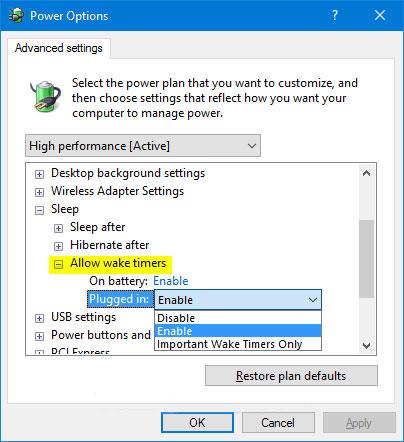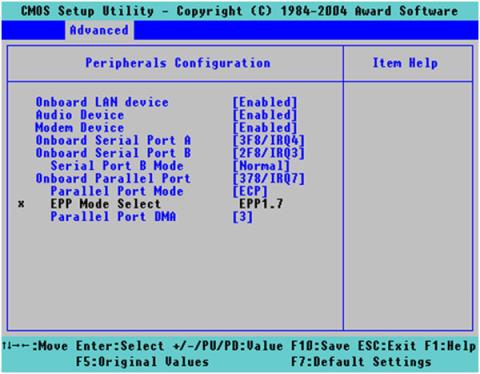Virranhallinta-asetusten Salli herätysajastimet -asetuksen avulla Windows voi herättää tietokoneen automaattisesti lepotilasta ajoitettujen tehtävien ja muiden ohjelmien suorittamiseksi. Voit asettaa tämän tilan kytkemään sen päälle, pois päältä tai "heräämään" vain tärkeissä aikoina.
Herätysajastin on ajastettu tapahtuma, joka herättää tietokoneen lepotilasta ja horrostilasta tiettyyn aikaan. Esimerkiksi Task Schedulerin tehtävässä "Heritä tietokone suorittamaan tämä tehtävä" -valintaruutu on valittuna .
Herätysajastin Windows 10: ssä sisältää esimerkiksi uudelleenkäynnistyksen Windows-päivitysten jälkeen.
Tämä opas näyttää, kuinka voit lisätä tai poistaa Salli herätysajastimet -asetuksen Virranhallinta-asetuksissa kaikille käyttäjille Windows 10:ssä.
Huomautus : Sinun on kirjauduttava sisään järjestelmänvalvojana, jotta voit lisätä tai poistaa tämän asetuksen Virranhallinta-asetuksissa.
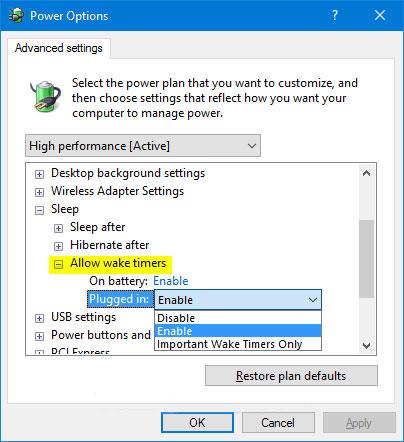
Lisää/poista "Salli herätysajastimet" Windows 10:n Virranhallinta-asetuksista
Lisää tai poista "Salli herätysajastimet" Virta-asetuksissa komentokehotteen avulla
1. Avaa komentokehote, jossa on järjestelmänvalvojan oikeudet .
2. Kirjoita komentokehotteeseen alla oleva komento, jota haluat käyttää, ja paina Enter.
(Lisää - oletus)
powercfg -attributes SUB_SLEEP BD3B718A-0680-4D9D-8AB2-E1D2B4AC806D -ATTRIB_HIDE
Tai:
(Poista)
powercfg -attributes SUB_SLEEP BD3B718A-0680-4D9D-8AB2-E1D2B4AC806D +ATTRIB_HIDE
3. Nyt voit sulkea komentokehotteen, jos haluat.
Lisää tai poista "Salli herätysajastimet" Virta-asetuksissa REG-tiedoston avulla
Alla ladatut .reg-tiedostot muokkaavat DWORD-arvoa seuraavassa rekisteriavaimessa:
HKEY_LOCAL_MACHINE\SYSTEM\CurrentControlSet\Control\Power\PowerSettings\238C9FA8-0AAD-41ED-83F4-97BE242C8F20\BD3B718A-0680-4D9D-8AB2-E1D2B4AC806D
1. Tee alla oleva vaihe 2 (lisääksesi) tai vaihe 3 (poistaaksesi), mitä haluat tehdä.
2. Jos haluat lisätä "Salli herätysajastimet" Virranhallinta-asetuksiin, lataa tämä tiedosto ja siirry alla olevaan vaiheeseen 4.
3. Jos haluat poistaa "Salli herätysajastimet" Virranhallinta-asetuksista, lataa tämä tiedosto ja siirry alla olevaan vaiheeseen 4.
4. Tallenna .reg-tiedosto työpöydälle.
5. Yhdistä se kaksoisnapsauttamalla ladattua .reg-tiedostoa.
6. Hyväksy yhdistäminen napsauttamalla pyydettäessä Suorita > Kyllä (UAC) > Kyllä > OK .
7. Nyt voit poistaa ladatun .reg-tiedoston, jos haluat.